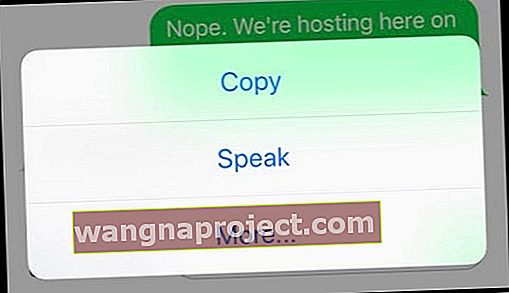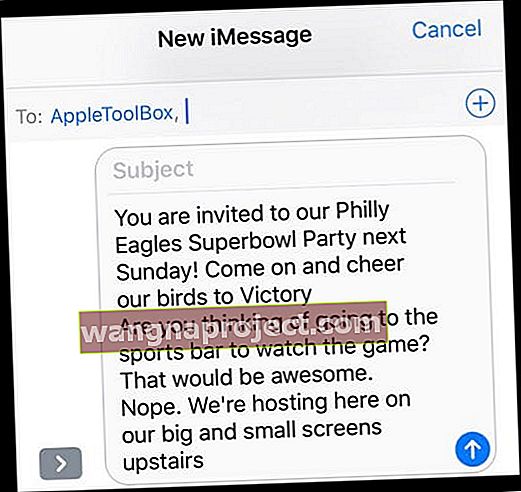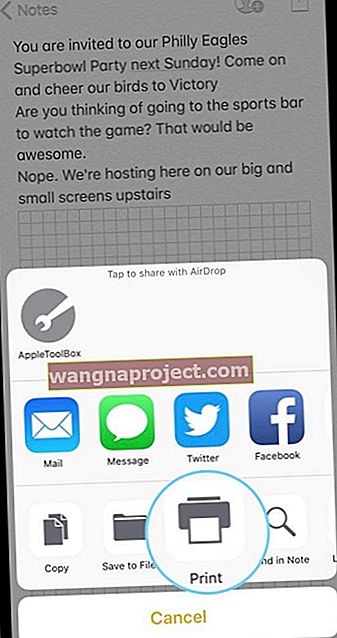Možda ćete iz različitih razloga htjeti ispisati svoje poruke. Možete jednostavno kopirati i zalijepiti pojedinačne tekstualne poruke, ali imajte na umu da ne postoji izravan način ispisa razgovora tekstualnih poruka. Međutim, ako želite dobiti kopiju svih svojih iPhone / iPad (i) poruka u bilo koje svrhe, možete koristiti sljedeće metode! 
Metoda 1 za ispis iMessage i SMS tekstualnih razgovora u aplikaciji za poruke
Snimite snimku zaslona poruka koje želite i ispišite tu snimku zaslona!
Za snimanje zaslona vašeg iPhonea ili iPada
- Za iPhone X istodobno pritisnite i držite tipku za pojačavanje i bočnu tipku
- Za starije modele iPhonea, iPada i iPod Touch istovremeno pritisnite gumb Početna i gumb za uključivanje / zaključavanje / stanje mirovanja
- Ili upotrijebite Assistive Touch na svim modelima da biste jednom rukom napravili snimku zaslona!
Ovisno o postavkama zvuka, možda ćete čuti i zvuk zatvarača fotoaparata kad je zaslon snimljen. Zatim otvorite aplikaciju Fotografije (ili snimku fotoaparata), pronađite snimak zaslona (potražite album zaslona) i ispišite ga.
Ako svoje tekstne poruke trebate ispisati u pravne svrhe, najbolje je snimiti snimke zaslona svih tekstualnih poruka kako bi bile vremenski označene, a zatim ispisati snimke zaslona. I nemojte brisati BILO KOJU od tih poruka i ako je moguće, napravite sigurnosnu kopiju iDevice koristeći iCloud I iTunes.
2. metoda za ispis iMessage i SMS tekstualnih razgovora u aplikaciji za poruke
- Pronađite tekstualnu poruku koju želite ispisati
- Pritisnite i držite tekstni okvir dok se ne otvori skočni izbornik sa sljedećim opcijama: Kopiraj, Govori, Više
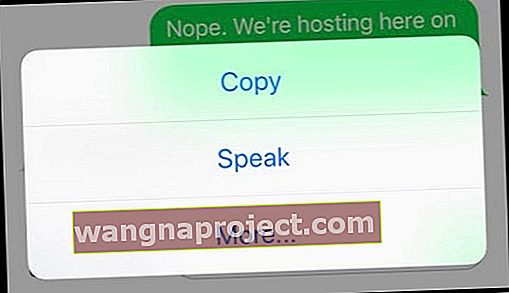
- Odaberite Više
- Dodirnite krugove pored svake niti razgovora koju želite ispisati
- Nakon što odaberete sve razgovore, dodirnite gumb strelice za naprijed u donjem desnom dijelu zaslona

- Proslijedite poruke sebi
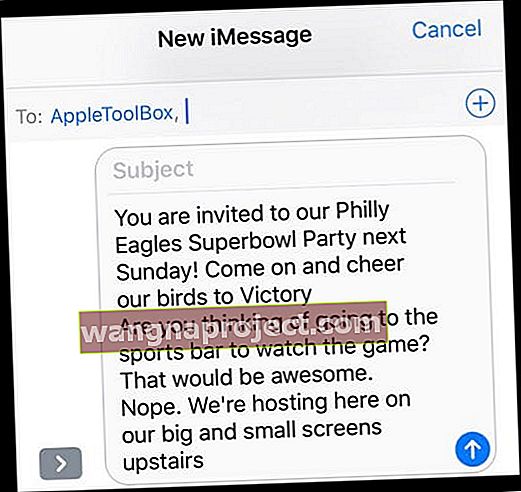
- Stiže novi tekst koji sadrži sve razgovore koje želite ispisati
- Pritisnite i držite tu novu poruku i na iskočnom izborniku odaberite Kopiraj
- Otvorite novu aplikaciju, kao što su Mail, Notes, Reminders ili nešto slično, i zalijepite kopirane podatke

- Ispis iz odabrane aplikacije pomoću značajke ispisa te aplikacije (često u gumbu Share Sheet ili u opcijama izbornika gumba za prosljeđivanje)
- Morate imati pisač koji podržava AirPrint za ispis s iPhonea, iPada ili iPod TouchAli aplikacija koja podržava vaš pisač
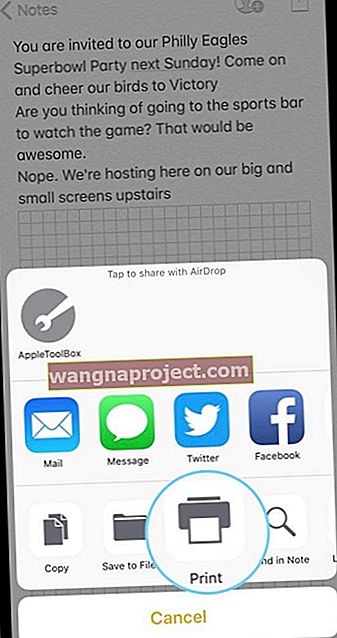
- Morate imati pisač koji podržava AirPrint za ispis s iPhonea, iPada ili iPod TouchAli aplikacija koja podržava vaš pisač
Kako ispisati tekstove pomoću naslijeđenih verzija iOS-a
- Pronađite poruku (poruke) koju želite ispisati
- Dodirnite Uredi
- Označite gumbe s krugovima pored svake stavke
- Dodirnite Proslijedi i pošaljite odabrane poruke sebi
- Kad primite tek poslanu poruku, dodirnite i držite da biste kopirali i zalijepili negdje drugdje (npr. Aplikacija Notes) i ispisali